怎么u盘启动装系统 u盘启动装系统教程图示
时间:2022-12-30阅读量:
现在主流的重装系统方式是u盘重装,我们可以将操作流程分成三大步骤,制作u盘启动盘,设置u盘启动,u盘装系统。对于很多电脑小白来说,比较困难的是设置u盘启动这一步,如果你的u盘启动快捷键没有按正确,或者是u盘选项选择错误,那么都无法完成u盘启动
u盘启动装系统教程图示
一、制作大白菜启动u盘
1、下载大白菜u盘启动盘制作工具,打开运行。
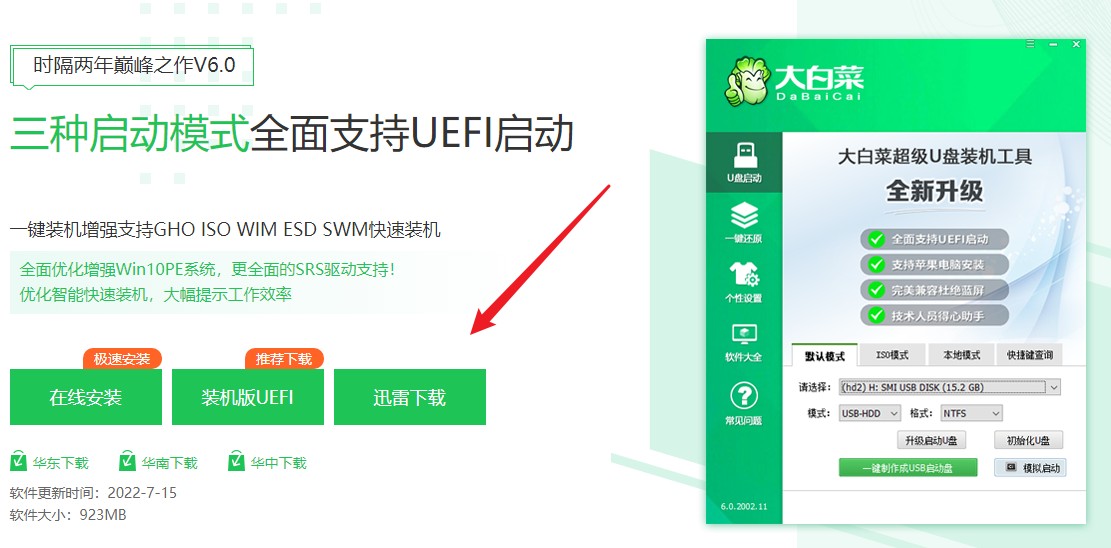
2、选择已插入的U盘或者制作工具会自动识别出来,默认“格式”和“模式”,选择“一键制作成usb启动盘”。
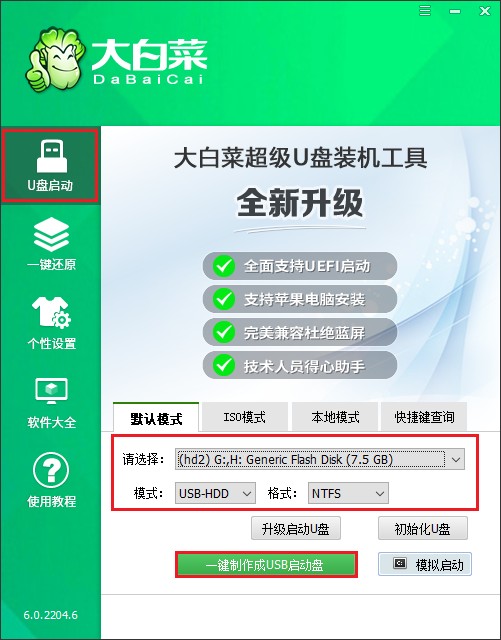
3、u盘全部数据将会被删除,且不可以恢复!确认继续制作请点击“确定”。
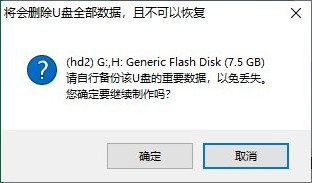
4、制作过程请耐心等待,一般几分钟就制作好了。

5、自行准备系统镜像文件,可以在微软官网下载或者msdn网站下载。下载后,存放到启动u盘根目录下。
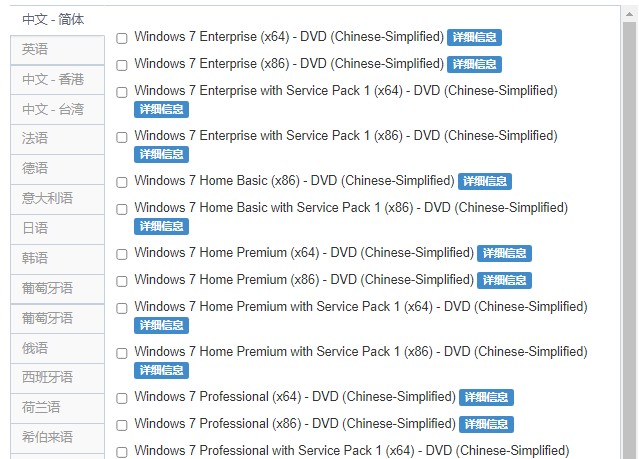
二、开机设置u盘启动
1、首先根据你电脑的品牌和类型,查询对应的U盘启动快捷键并记住它!接下来重启电脑,开机时请按此键(建议多按几次)进入启动菜单设置页面。
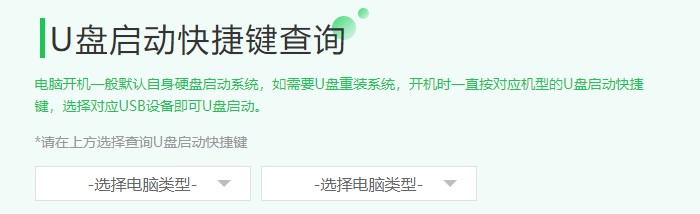
2、启动菜单设置窗口,选择u盘回车。PS:u盘一般显示u盘名称,或者以usb字母开头。
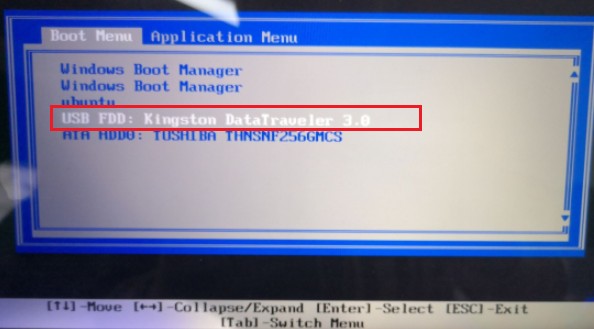
3、在启动u盘PE主菜单界面,选择win10x64 PE,按回车键进入。
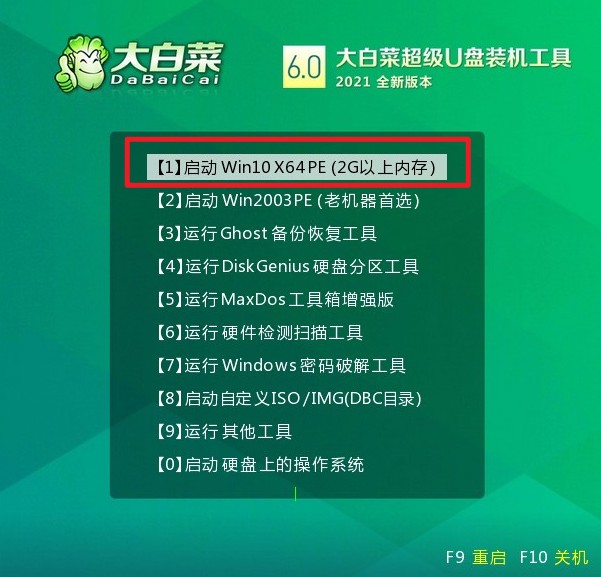
三、u盘装系统步骤
1、打开大白菜一键装机工具,从u盘中选择事先准备的镜像,安装在c盘。
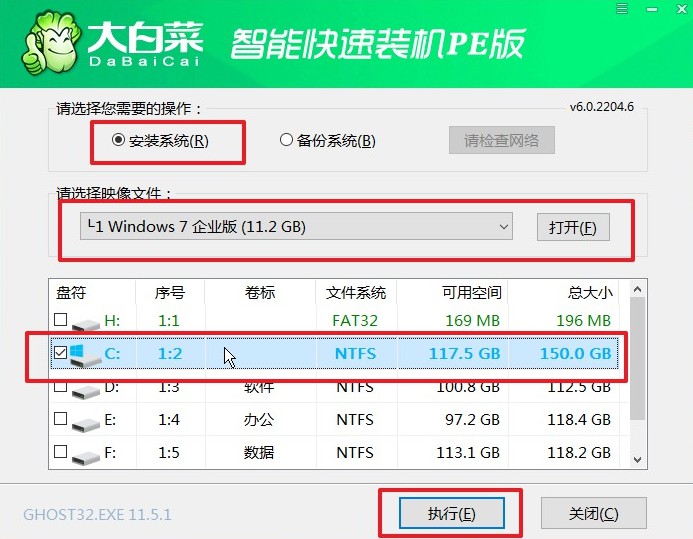
2、装机工具将执行还原操作,默认勾选选项,点击“是”进入下一步。
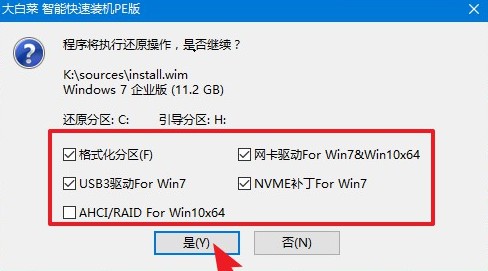
3、勾选“完成后重启”,这样安装完成后电脑会自动重启,然后在重启时拔出U盘。
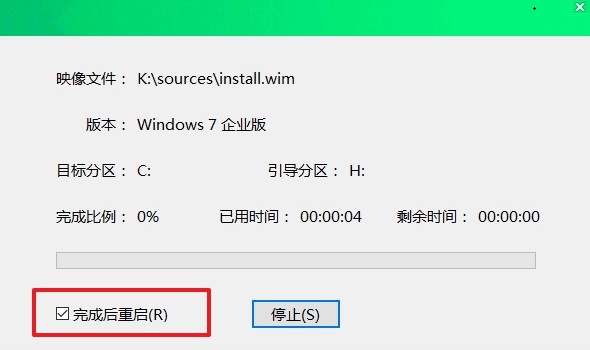
4、期间可能会经过多次重启才进入到系统桌面,耐心等待即可。

通过上面的步骤,我们就完成了电脑重装系统的全部操作了。阅读教程后,相信大家对u盘重装系统都有一定的了解了,赶紧试试吧。当然,如果你是新手用户,没有装机的经验,那么我建议你还是参考以上的,u盘启动装系统教程图示来进行装机,以免操作出错,导致重装系统失败。